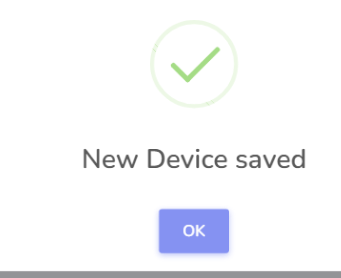LWN-Simulator模拟器web界面操作设备认证
- LoRaWAN&ChirpStack
- 时间:2025-04-24 15:09
- 689人已阅读
🔔🔔🔔好消息!好消息!🔔🔔🔔
有需要的朋友👉:联系凯哥
设备创建完成之后,需要配置设备认证。
设备认证分以下几个步骤:
激活设置
帧设置
有效载荷设置
下面开始每个部分设置
一、激活认证
在上一篇文章中,我们在General中配置了设备的基本信息。在Activation菜单中,配置设备激活设置。如下图:
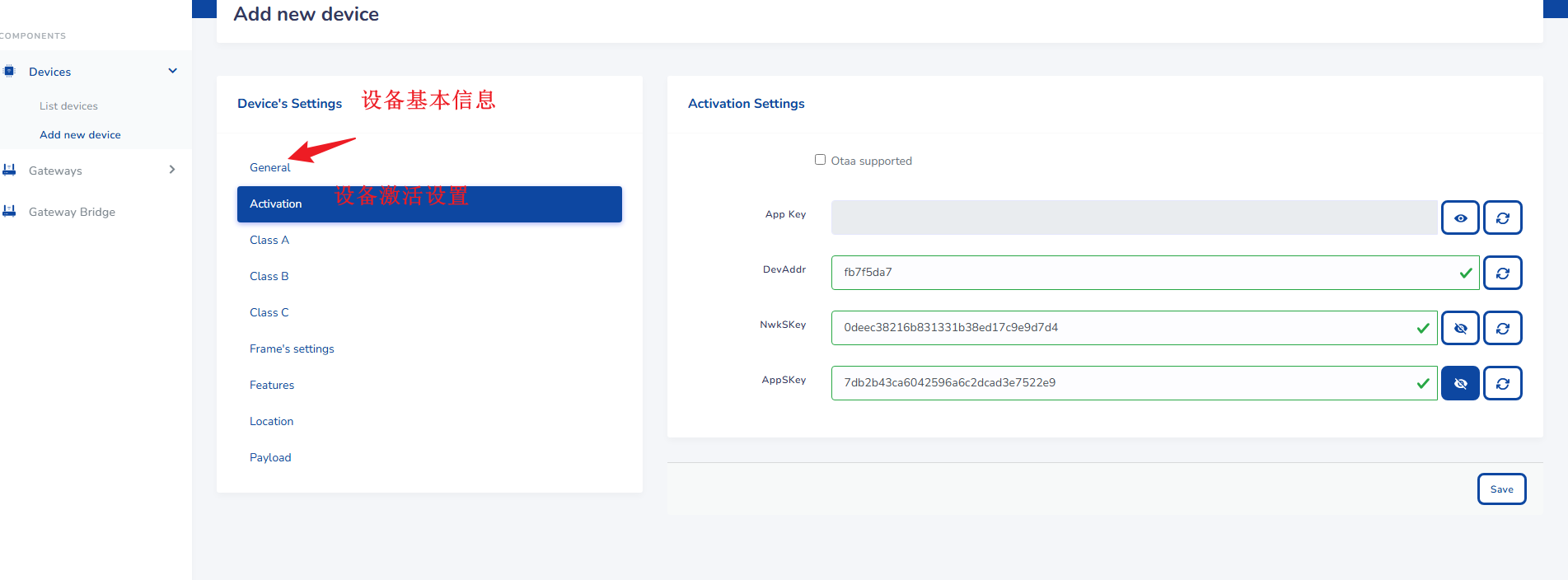
说明:
DevAddr:设备地址
NwkSkey:
AppSkey:
二、配置帧设置
在Frame's settings页面进行配置,配置如下图:
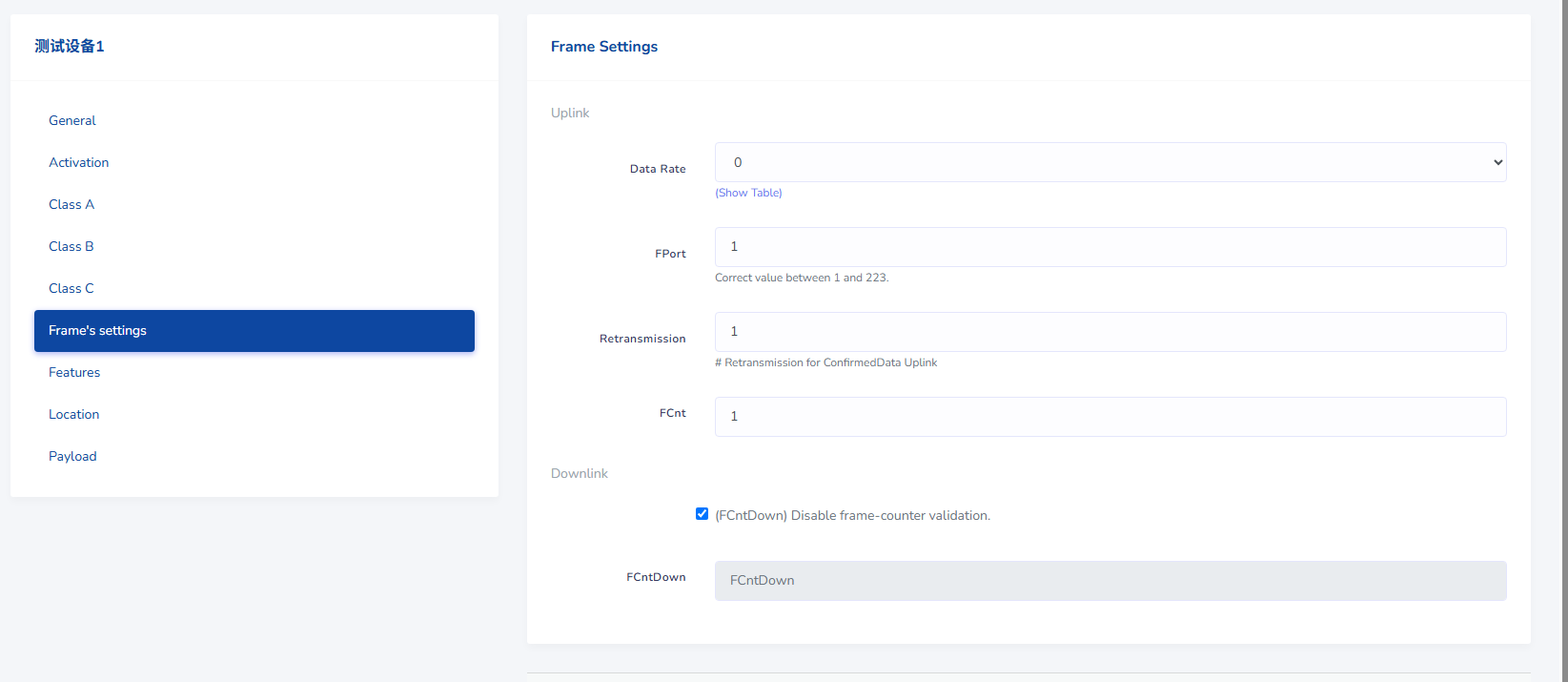
说明:
Data Rate:
FPort(Correct value between 1 and 223.):
Retransmission(# Retransmission for ConfirmedData Uplink
):
FCnt
Downlink
(FCntDown) Disable frame-counter validation.
FCntDown:
三、有效载荷设置
在Payload菜单中进行设置.如下图:
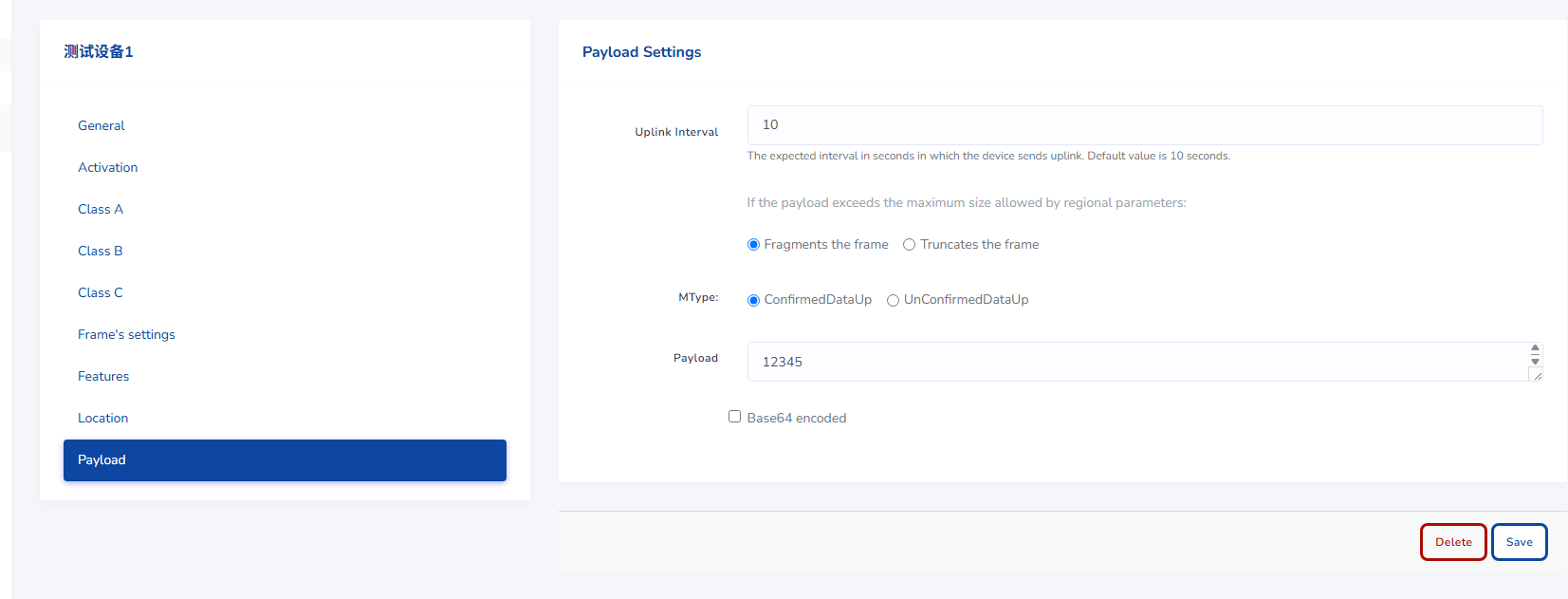
说明:
Uplink Interval:
The expected interval in seconds in which the device sends uplink. Default value is 10 seconds.
If the payload exceeds the maximum size allowed by regional parameters:
Fragments the frame Truncates the frame
MType:
ConfirmedDataUp UnConfirmedDataUp
Payload:
Base64 encoded
这几个配置完成之后,点击保存,设备就可以正常保存了。如下图: